エクセル学習総合サイト |
||||
 |
||||
デフォルトを変更する |
||
|
1 「第2Y軸を表示する」で作ったエクセルのグラフを使い、データ系列の折れ線グラフのデフォルトの色を変える。デフォルトを変えると、次に作るグラフのデータ系列の色は、変えた色になる。 |
||
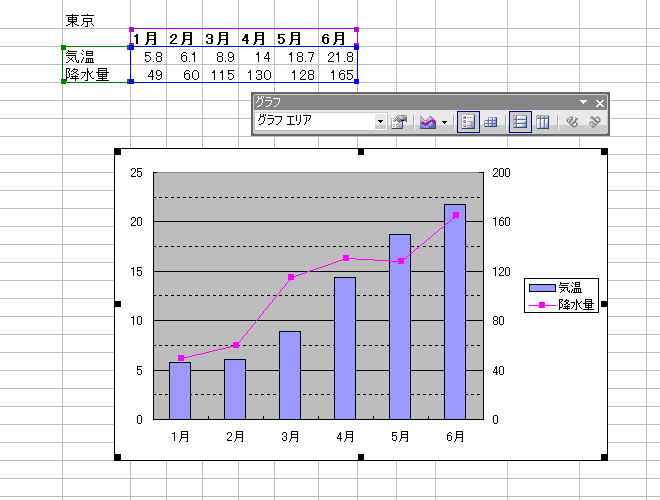 |
||
|
2 メニューの《ツール》->《オプション...》を選ぶ。 |
||
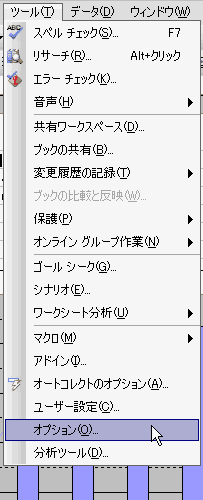 |
||
|
3 棒グラフのデータ系列は1番目、折れ線グラフのデータ系列は2番目なので、この折れ線グラフのデフォルトの色は「ピンク」である。 |
||
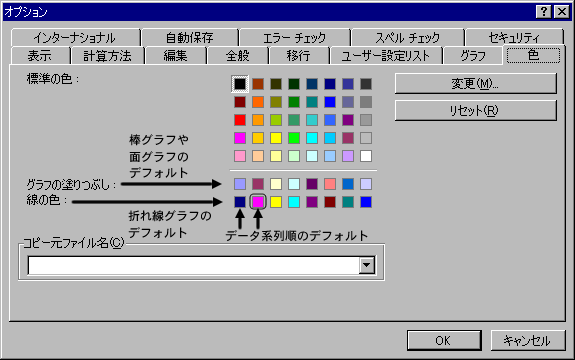 |
||
|
4 ダイアログボックスの《色》タブを選ぶ。次に、データ系列のデフォルトの色をクリックする。続いて、《変更...》ボタンを押す。 |
||
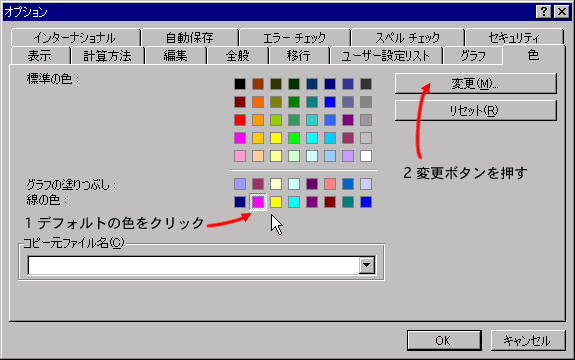 |
||
|
5 《色の設定》ダイアログボックスの《標準》タブでデフォルトにしたい色をクリックする。続いて《OK》ボタンを押す。 |
||
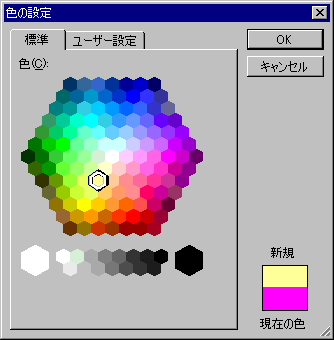 |
||
|
6 すると、先ほどクリックしたデータ系列のデフォルトの色が、上で選んだ色に変わっている。 |
||
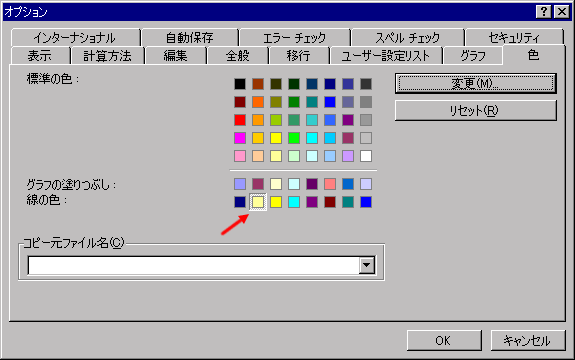 |
||
|
7 《OK》ボタンを押すと、元のグラフのデータ系列の色が、指定したデフォルトの色に変わった。 |
||
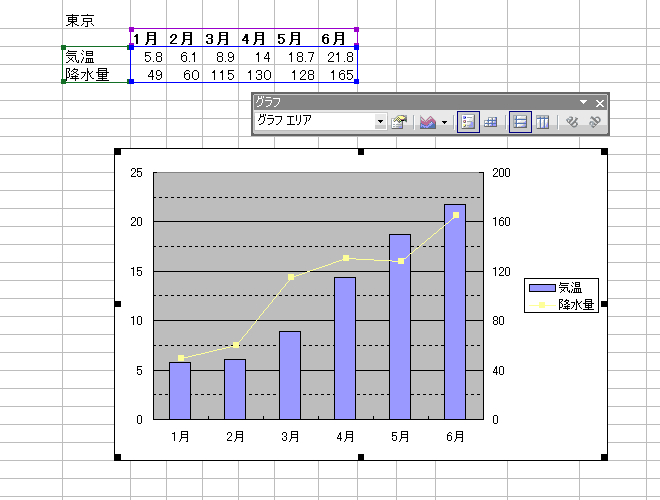 |
||
デフォルトに戻す |
||
|
8 メニューの《ツール》->《オプション...》を選ぶ。出てきたダイアログボックスの《色》タブを選ぶ。 |
||
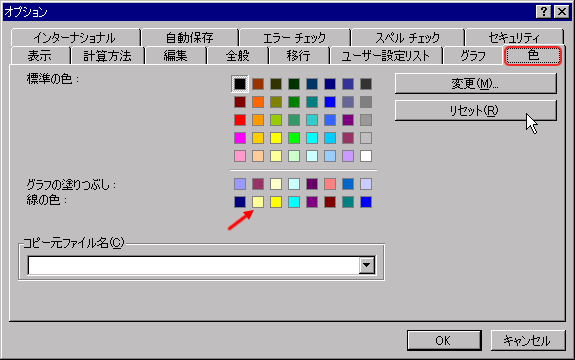 |
||
|
9 《リセット》ボタンを押すと、設定したデフォルトの色が、エクセルのデフォルトに戻る。 |
||
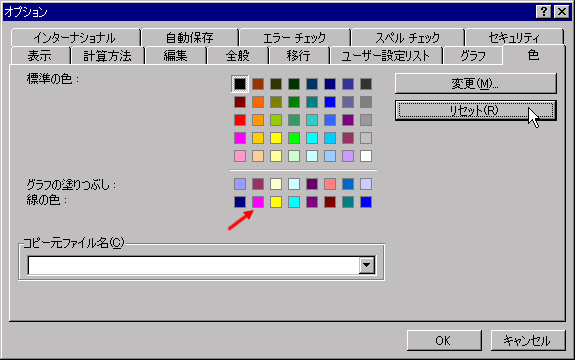 |
||
|
10 元のグラフも、折れ線グラフのデータ系列の色が、エクセルのデフォルトに戻った。 |
||
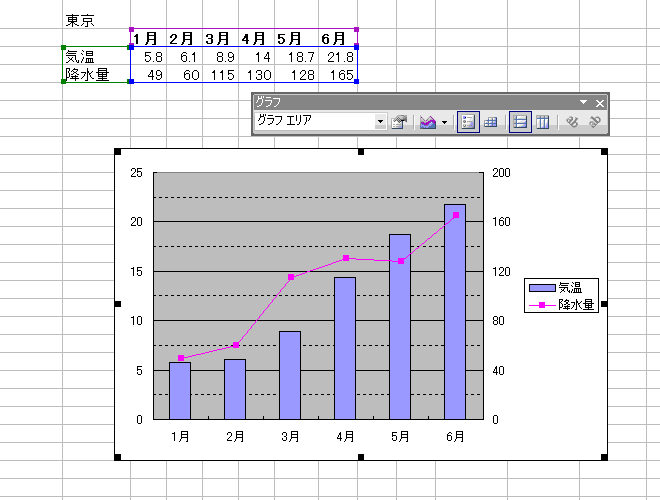 |
||
|
スポンサード リンク
|
||
| ▲このページの上へ | ||
| <- 前へ | 目次 | 次へ -> |